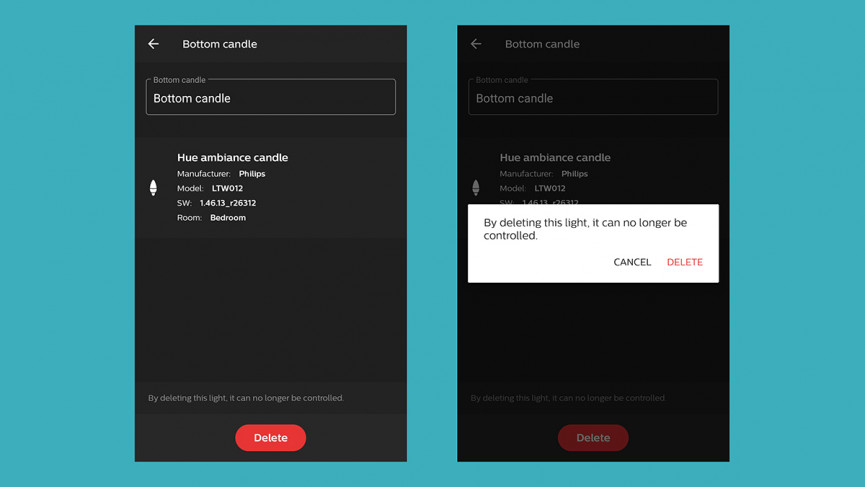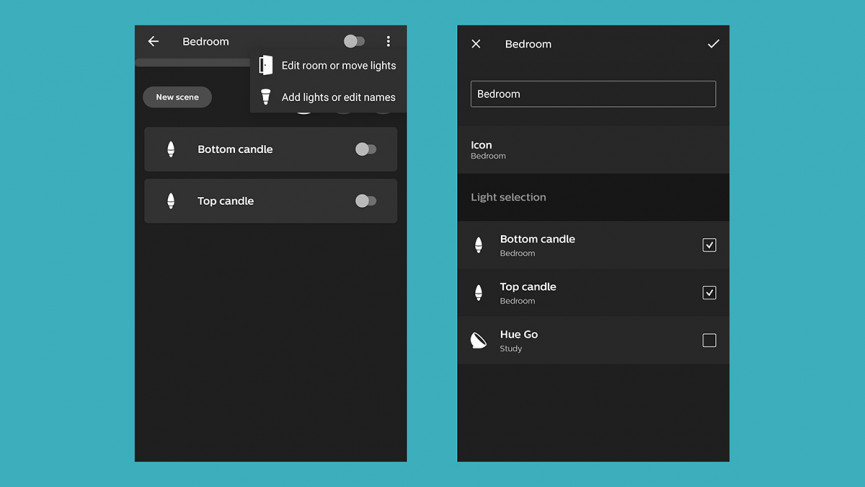Como redefinir suas lâmpadas Philips Hue e Bridge
E como reconfigurar sua rede Hue
Embora as luzes inteligentes Philips Hue sejam algumas das mais confiáveis e intuitivas que tivemos o prazer de usar, pode haver ocasiões em que você precise redefini-las.
Talvez algo na cadeia de casa inteligente esteja acontecendo, talvez você queira dar seu sistema Hue a um amigo – ou talvez você apenas queira iniciar sua configuração de casa inteligente novamente do zero.
Quer você tenha uma lâmpada ou ponte Philips Hue padrão ou uma lâmpada Bluetooth Philips Hue, a boa notícia é que redefinir as lâmpadas inteligentes Philips Hue é simples e não deve demorar muito para ser feito.
Esteja você redefinindo uma única lâmpada ou um sistema inteiro, veja como fazer isso.
Saiba mais sobre a Philips Hue
- Aprenda: Como conectar e configurar o Philips Hue
- Faça mais: a sincronização Philips Hue explicada
- Vá mais longe: os melhores aplicativos Philips Hue
Redefinir uma lâmpada Philips Hue
Se você estiver lidando com uma única lâmpada Philips Hue ou lâmpada autônoma e quiser redefini-la por conta própria, precisará acessar o aplicativo Hue para Android ou iOS – que provavelmente é como você configura a lâmpada no primeiro lugar.
Na tela principal do aplicativo, toque em Configurações (canto inferior direito) e escolha Luzes.
Toque na luz que deseja redefinir e toque em Excluir. O dispositivo é esquecido pelo aplicativo e está pronto para ser adicionado novamente ou usado em um sistema completamente diferente.
Se você não estiver usando o aplicativo Hue Bridge e Hue, verifique dentro do aplicativo que está usando. Por exemplo, as lâmpadas Hue podem ser removidas de um Echo Plus ou de outros alto-falantes inteligentes Echo habilitados para Zigbee e redefinidas tocando em Dispositivos no aplicativo Alexa; escolha o grupo de salas, a lâmpada, a engrenagem de configurações (canto superior direito) e o ícone da lixeira (canto superior direito novamente).
As lâmpadas também podem ser redefinidas se você tiver um Philips Hue Dimmer Switch oficial em casa. Com a luz em questão ligada, segure o Dimmer Switch próximo a ela e mantenha pressionados os botões Ligar e Desligar juntos por 10 segundos ou mais. Quando a luz pisca e depois para de piscar, a lâmpada é redefinida.
Redefinir uma Philips Hue Bridge
Para uma redefinição mais abrangente, você pode retornar o Hue Bridge às configurações de fábrica – isso redefinirá todas as lâmpadas e lâmpadas do sistema ao mesmo tempo. A Hue Bridge e todas as luzes precisarão ser configuradas novamente do zero, da mesma forma que você fez quando as comprou.
Não há muito para o processo aqui: vire seu Hue Bridge e você deve notar um botão Restaurar configuração de fábrica. Mantenha pressionado por alguns segundos e todo o seu sistema será redefinido; você vai precisar de um clipe de papel ou algum outro objeto pequeno e fino para enfiar o buraco próximo ao rótulo.
Guia essencial: Como configurar o Hue sem uma ponte
Observe que os documentos de suporte oficiais da Philips Hue recomendam apenas a redefinição de um sistema se for solicitado por um consultor de atendimento ao cliente – não é algo para fazer levianamente. Dependendo da sua configuração, pode ser necessário inserir os números de série das lâmpadas Hue para adicioná-los novamente após uma redefinição.
Lembre-se de que redefinir seu Hue Bridge significa que todas as suas luzes e acessórios serão esquecidos na rede. Você perderá suas preferências, agrupamentos de luz, cenas, rotinas, widgets e assim por diante. É realmente uma opção de último recurso.
Reconfigurar sua rede Philips Hue
Sempre que possível, tente evitar reiniciar as lâmpadas Philips Hue e o Philips Hue Bridge. Certifique-se de ter explorado todas as outras opções de solução de problemas disponíveis antes de excluir as luzes do sistema ou acionar o botão de redefinição de fábrica no Hue Bridge.
Se você quiser apenas reconfigurar suas lâmpadas ou atribuí-las a diferentes cômodos, por exemplo, isso pode ser feito facilmente dentro do aplicativo Hue. Toque em uma sala específica, toque no botão de menu (três pontos, canto superior direito) e você pode adicionar novas luzes ou renomear as que possui.
Escolha Editar sala ou Reorganizar cenas e luzes, o aplicativo permite que você mude suas luzes: lâmpadas e lâmpadas podem ser adicionadas ou removidas da sala atual, e você também pode renomeá-la. Se você moveu seu Hue Go para cima (ou para baixo), esta é a maneira de alterar sua configuração de Hue sem redefinir nada.
O mesmo vale para aplicativos e plataformas de terceiros, embora você precise verificar os documentos oficiais de suporte para obter detalhes. Se você adicionou Philips Hue a uma rede doméstica do Google, por exemplo, acesse o aplicativo Google Home em seu telefone – toque em uma lâmpada e toque no ícone de engrenagem para desvincular suas luzes Hue da rede doméstica do Google.